افزایش سرعت رایانه با بهینهسازی سرویسهای فعال

سرویسهای غیرضروری
برخی از سرویسهایی که بهطور پیشفرض در سیستمعامل ویندوز فعال است و با توجه به شرایط میتوانید با خیال راحت آنها را غیرفعال کنید، عبارت است از:
ـ سرویس Print Spooler (چنانچه دستگاه شما به چاپگر متصل نیست یا از نرمافزارهای چاپگر مجازی پیدیاف استفاده نمیکنید)
ـ Bluetooth Support (چنانچه از ارتباطات بلوتوثی در رایانه خود استفاده نمیکنید)
ـ Remote Registry (این سرویس معمولا بهطور پیشفرض فعال نیست، اما برای اطمینان بیشتر میتوانید آن را غیرفعال کنید)
ـ Remote Desktop (این قابلیت، سه سرویس مختلف را اجرا میکند، در صورت استفاده نکردن از این قابلیت میتوانید هر سه سرویس را غیرفعال کنید)
این گزینهها فقط نمونههایی از سرویسهای ویندوزی است که میتوانید آنها را مدیریت و در صورت نیاز غیرفعال کنید. همانطور که میدانید مدیریت این سرویسها برای کاربران مبتدی آسان نیست، اما در این مطلب قصد داریم شما را با نرمافزاری آشنا کنیم که نه تنها انجام این کار را برای همه کاربران آسان میکند بلکه مدیریتی کاملا حرفهای را نیز برای شما فراهم میسازد.
مدیریت آسان و سریع
نرمافزار Easy Service Optimizer با نام اختصاری ESO، ابزاری رایگان بدون نیاز به نصب با قابلیت پشتیبانی از همه سرویسهای ویندوزی (بهجز سرویسهای ویندوز 98 و پیش از آن) است که مدیریت ساده و سریع روی سرویسهای ویندوزی را در اختیار شما قرار میدهد.
با استفاده از این نرمافزار جای هیچگونه نگرانی از اعمال تغییرات اشتباه وجود ندارد، زیرا در این ابزار فقط نحوه اجرای سرویسها تغییر یافته و میتوانید در هر زمان، شرایط را به حالت اولیه بازگردانید. همچنین میتوانید فهرست سرویسهای دلخواه خود را ایجاد و در صورت نیاز آنها را ویرایش کنید.
پروفایلهای پیشساخته
همانطور که گفتیم، استفاده از این نرمافزار برای کاربران مبتدی نیز بسیار ساده است. پس از دانلود و اجرای نرمافزار، در بخش زیرین محیط کاربری چهار گزینه در اختیار شما قرار میگیرد:
1ـ Default (فهرست فعلی سرویسهای ویندوزی)
2 ـ Safe (فهرست بهینه شده بدون کوچکترین نگرانی از بروز تداخل در عملکرد سیستمعامل)
3ـ Tweaked ( فهرست بهینهسازی شده از سرویسها)
4ـ Extrem (بهینهسازی حداکثری روی سرویسها)
شما میتوانید با انتخاب هریک از این گزینهها و کلیک روی آیکونی که به شکل یک موشک (Apply settings) در بالا سمت چپ وجود دارد، باتوجه به هر یک از گزینههای پیشنهادی برای اعمال بهینهسازی اقدام کنید.
نکته: توجه داشته باشید فهرست سرویسهای موجود در این گزینهها، تنها سرویسهایی را شامل میشود که از قابلیت بهینهسازی و اعمال تغییرات پشتیبانی کرده و تداخلی در عملکرد سیستمعامل شما ایجاد نمیکنند. با این حال شما میتوانید سرویسهای دیگر را نیز به این فهرستها اضافه کرده و حالت اجرای آنها را تغییر دهید، اما این اعمال تغییرات با کوچکترین اشتباه میتواند زمینهساز بروز مشکلات بعدی در رایانه شما باشد.
مهم: هرگونه اعمال تغییرات در این فهرستها، در نحوه اجرای سرویسها اعمال شده و روی سرویسهای اصلی تغییری ایجاد نمیشود. بهعبارت دقیقتر شما میتوانید برخی سرویسها را از این فهرست حذف کرده، نحوه اجرای آنها را تغییر دهید یا آنها را ریاستارت و متوقف کنید. همچنین در صورتیکه سرویسی (همچون بلوتوث) را از هریک از این فهرستها حذف کنید، عملیات بهینهسازی و تغییر در اجرای سرویس موردنظر اعمال نمیشود و این به معنای حذف سرویس از سیستمعامل نیست. (هنگامی که سرویسی از فهرست پروفایلهای پیشساخته حذف شود، مطابق با تنظیمات ویندوزی عمل خواهد کرد)
بازنشانی فهرست سرویسها
فهرست سرویسهای ویندوزی زیاد است و اعمال تغییرات در این سرویسها ممکن است با اشتباهاتی همراه باشد. در صورتیکه شما نیز مرتکب این اشتباهات شدید اصلا نگران نباشید، زیرا با یک کلیک ساده میتوانید فهرست سرویسها را به حالت اولیه خود بازگردانید.برای استفاده از این قابلیت باید پس از کلیک روی منوی Service، گزینهReset Service List را کلیک کرده و در پنجره هشدار بهنمایش درآمده گزینه Yes را انتخاب کنید.
ذخیره و فراخوانی
از دیگر امکاناتی که این برنامه در اختیار شما قرار میدهد، ذخیره فهرست سرویس همراه تغییرات اعمال شده در آن برای استفاده در رایانههای دیگر یا استفاده پس از نصب مجدد ویندوز است.
برای استفاده از این قابلیت باید پس از اعمال ویرایشهای موردنظر روی فهرست سرویسها، از منوی File روی Save as کلیک کنید. (فراخوانی فهرستهای ذخیره شده نیز با انتخاب گزینه open و کلیک روی Open File امکانپذیر است)
همچنین در صورتی که بدون نیاز به نصب نرمافزار قصد دارید فهرست سرویسهای سفارشیسازی شده را در رایانه دیگری با سیستمعامل یکسان نیز استفاده کنید، میتوانید از گزینه Create Reg File در همین منو کمک بگیرید. به کمک این گزینه یک فایل رجیستری برای شما ایجاد میشود که با دوبار کلیک روی آن، تغییرات فهرست سرویس موردنظر در ویندوز اعمال میشود.
نرمافزار Easy service optimizer از همه نسخههای 32 و 64 بیت ویندوز اکسپی، ویستا، 7، 8، 1/8 و ویندوز 10 پشتیبانی میکند و از لینک زیر قابل دانلود است:
امیر عصاری / کلیک (ضمیمه یکشنبه روزنامه جام جم)
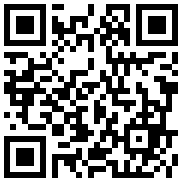
تازه ها


در یادداشتی اختصاصی برای جام جم آنلاین مطرح شد
جنبش مردمی سوریه

در یادداشتی اختصاصی برای جام جم آنلاین مطرح شد
زمان دیپلماسی برای حمایت از مقاومت

عضو دفتر حفظ و نشر آثار رهبر انقلاب در گفتگو با جام جم آنلاین مطرح کرد
نقش ویژه اهالی اندیشه، رسانه و هنر در مقابله با تهدیدات نرم

محیططباطبایی: خانه موزهها در همه جای دنیا سرمایههای فرهنگی هستند
خانه موزهها، پناه خاطرهها در شهر


سفیر کشورمان در عشقآباد در گفتوگو با «جامجم» ابعاد مختلف سفر رئیسجمهور به ترکمنستان و قزاقستان را تشریح کرد
سهگانه فرصت در آسیای مرکزی

همزمان با موافقت معاون رئیسجمهور با اهدای عضو ۲ فرزندش،در گفتوگو با دکتر امید قبادی، نایبرئیس انجمن اهدای عضو ایرانیان، چالشهای این حوزه را بررسی کردیم














